Preuzimanje Bacula Enterprise:
ISO slika Bacula Enterprise može se preuzeti sa službene web stranice tvrtke Bacula Systems. Da biste preuzeli ISO sliku Bacula Enterprise, posjetite službenu web stranicu Bacula Systems na https: // www.bakulacijski sustavi.com / pokušajte i kliknite na Preuzmite sada suđenje Bacula Enterprise Backup.
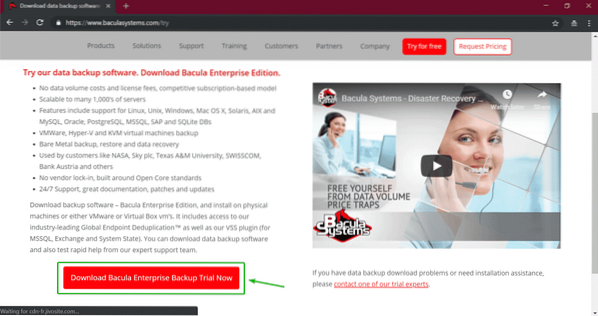
Sada ispunite detalje i kliknite na Preuzmite probnu verziju.
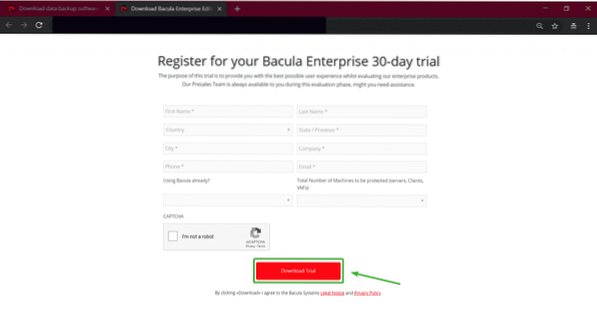
Sada će vam Bacula Systems poslati vezu odakle možete preuzeti sliku instalacijskog programa Bacula Enterprise. Otvorite svoju e-poštu i kliknite vezu za preuzimanje. Zatim kliknite na Preuzmite ISO dugme.
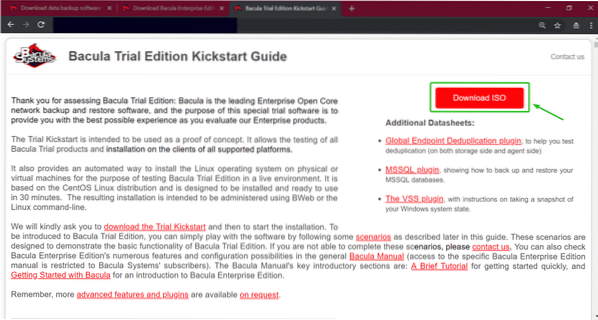
Sada kliknite na ISO slika link kao što je označeno na snimci zaslona u nastavku.
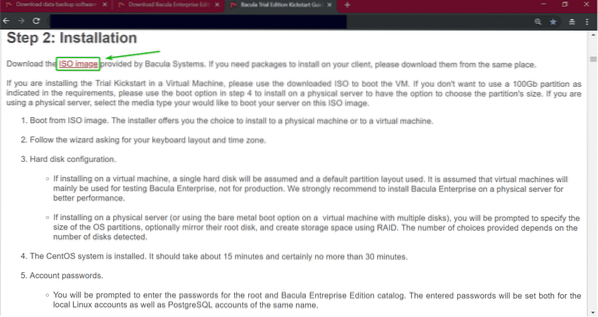
Vaš bi preglednik trebao započeti preuzimanje slike instalacijskog programa Bacula Enterprise ISO.
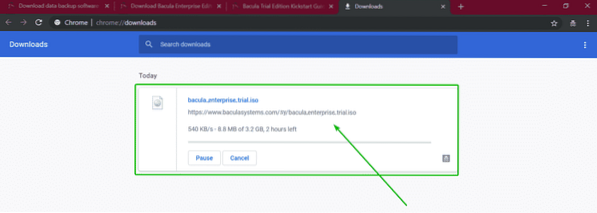
Izrada USB-a za pokretanje tvrtke Bacula Enterprise:
Nakon što preuzmete ISO sliku Bacula Enterprise, možete koristiti Rufus za izradu USB-a za pokretanje Bacula Enterprise. Nakon što instalirate Bacula Enterprise USB pokretački program, možete ga koristiti za instaliranje Bacula Enterprisea na vaše računalo / poslužitelj.
Rufus možete preuzeti sa službene web stranice Rufusa na https: // rufus.tj
Ako želite instalirati Bacula Enterprise kao VMware / VirtualBox virtualni stroj, tada možete izravno koristiti ISO sliku. Ne morate izrađivati USB pogon pogona sličica tvrtke Bacula Enterprise. Druga je mogućnost sagorijevanje ISO-a na disk.
Instaliranje Bacula Enterprise:
Jednom kada pokrenete Bacula Enterprise sa ISO instalacijske slike ili USB pogona za pokretanje palete, trebali biste vidjeti sljedeći GRUB izbornik. Odaberi Instalirajte na virtualni stroj ako ste pokrenuli instalacijski program Bacula Enterprise na virtualnom stroju. U suprotnom odaberite Instalirajte na fizički hardver. Zatim pritisnite
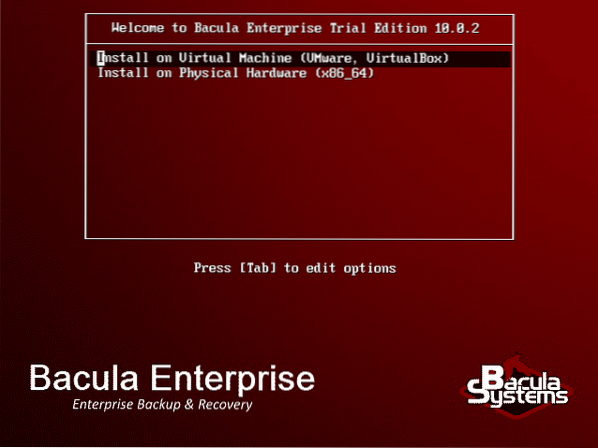
Bacula Enterprise se učitava.

Sada odaberite u redu i pritisnite
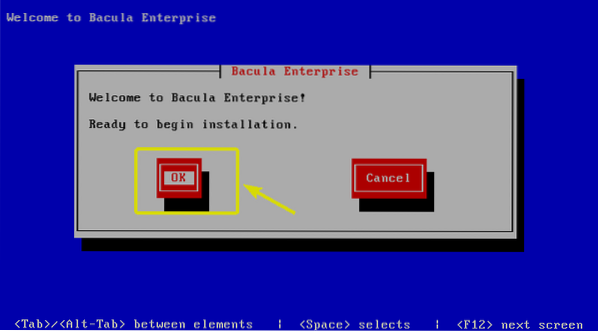
Pritisnite
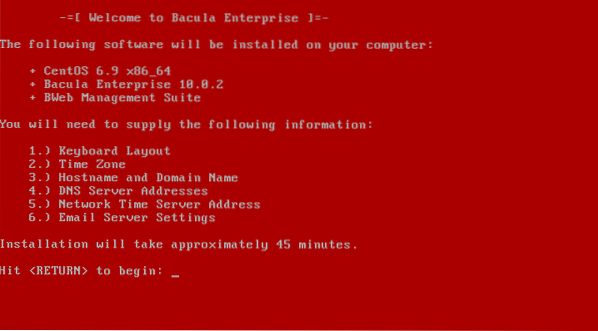
Sada morate postaviti raspored tipkovnice. Neki primjeri kodova rasporeda tipkovnice za raspored tipkovnice navedeni su kao primjeri. Na primjer, kôd tipkovnice nas za Ujedinjene države raspored tipkovnice, uk za Ujedinjeno Kraljevstvo itd.
BILJEŠKA: Za više koda tipkovnice posjetite https: // pristup.crveni šešir.com / documentation / en-us / red_hat_enterprise_linux / 6 / html / installation_guide / s1-kickstart2-options i pomaknite se dolje do odjeljka tipkovnice.
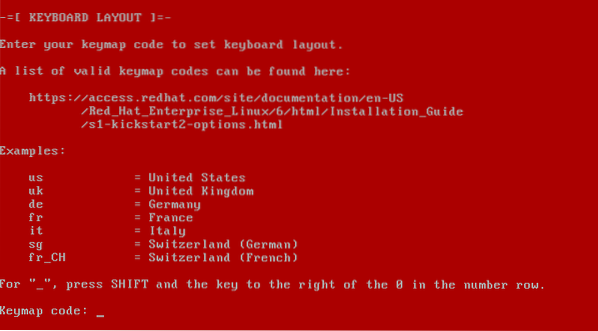
Sada unesite ključnu riječ vremenske zone i pritisnite
Popis podržanih ključnih riječi za vremensku zonu možete pronaći na https: // en.wikipedija.org / wiki / List_of_tz_database_time_zones

Sada bi trebali biti navedeni svi dostupni uređaji za pohranu. Imam samo jedan uređaj za pohranu sda veličine 300GB. Samo upišite ime uređaja za pohranu na koji želite instalirati Bacula Enterprise i pritisnite
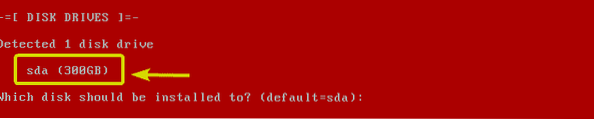
Sada unesite količinu prostora na disku koji želite dodijeliti korijenskom (/) direktoriju u GB i pritisnite

Sada unesite veličinu zamjene u GB i pritisnite
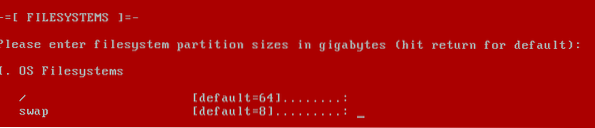
Sada unesite količinu prostora na disku koji želite dodijeliti za / var imenik i pritisnite
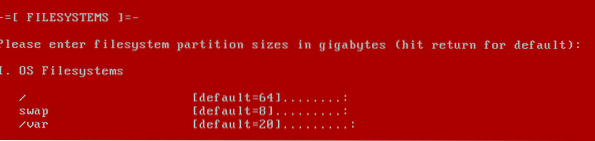
Sada unesite količinu prostora na disku koji želite dodijeliti za / opt imenik i pritisnite
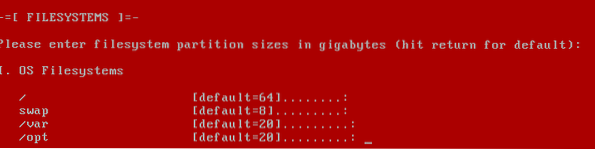
Sada unesite količinu prostora na disku koji želite dodijeliti za / tmp imenik i pritisnite
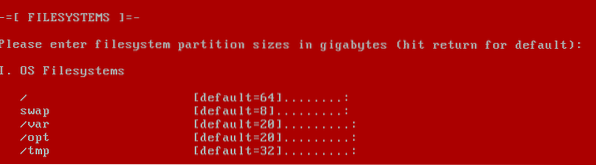
Sada unesite količinu prostora na disku koji želite dodijeliti za /katalog imenik i pritisnite
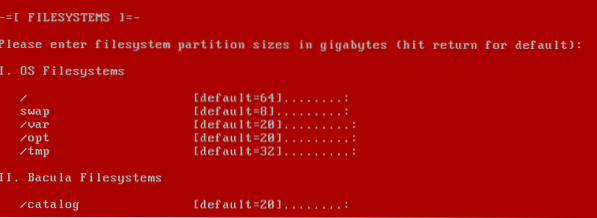
Sada unesite količinu prostora na disku koji želite dodijeliti za / opt / bacula / radi imenik i pritisnite
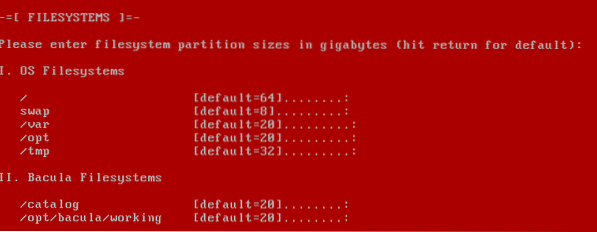
Kao što vidite, oko 184 GB prostora na disku bit će dodijeljeno OS-u, a 116 GB prostora na disku ostalo je za podatke. Pritisnite
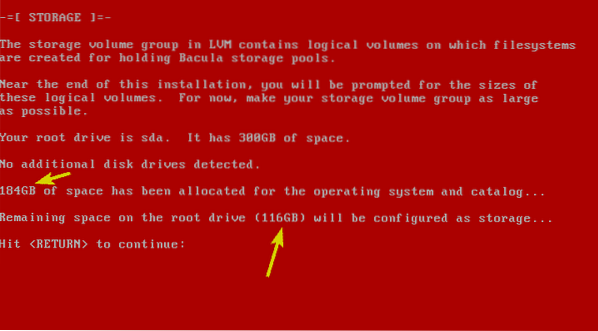
Instalacija Bacula Enterprise trebala bi započeti.
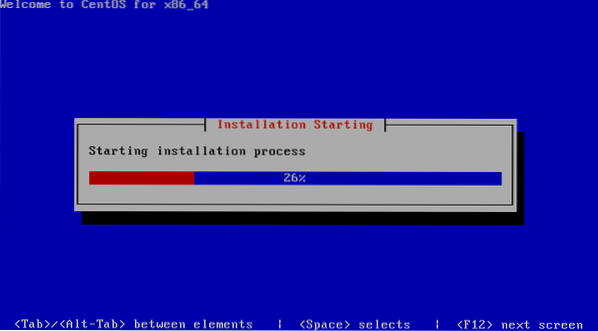
Instaliraju se svi potrebni paketi.
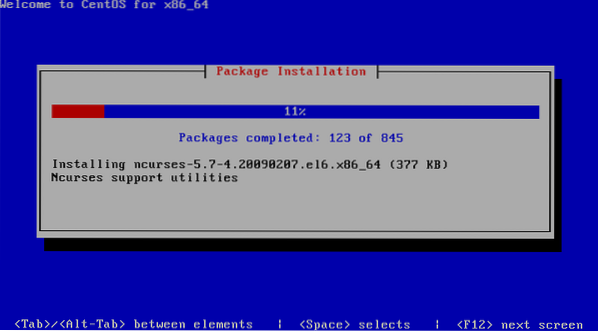
Instalira se Bacula Enterprise.
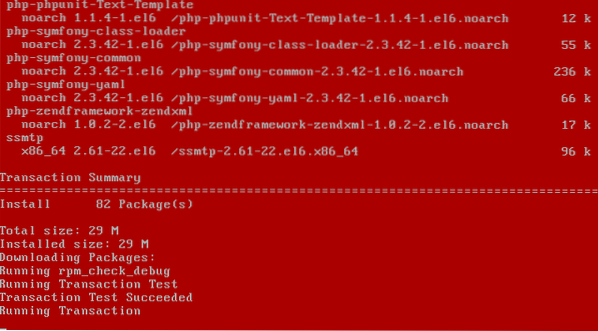
Sada unesite lozinku za korijen korisnik i pritisnite

Sada unesite lozinku za bakula korisnik i pritisnite
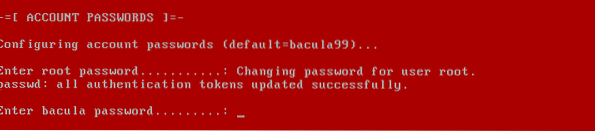
Sada unesite naziv hosta za svoj poslužitelj Bacula Enterprise i pritisnite
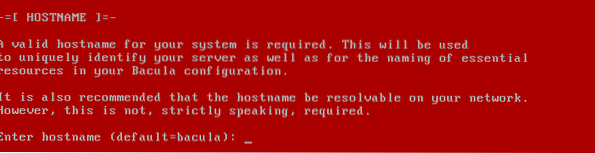
Sada morate konfigurirati mrežno sučelje. Da biste to učinili, pritisnite g a zatim pritisnite
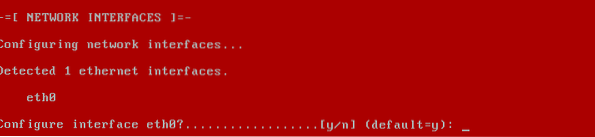
Ako želite koristiti DHCP za konfiguriranje mrežnog sučelja, pritisnite g a zatim pritisnite
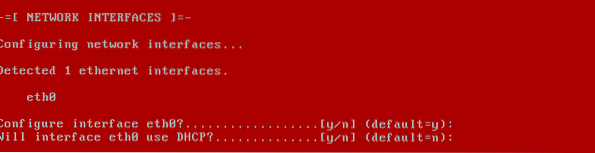
Ako je ovo mrežno sučelje zadana ruta, pritisnite g a zatim pritisnite
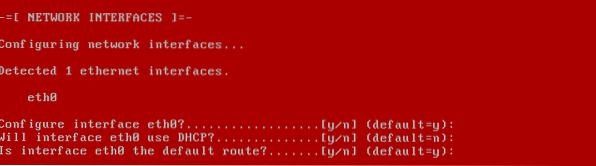
Ako ste odlučili ručno konfigurirati mrežu, u ovom trenutku morate unijeti IP adresu mreže i pritisnuti
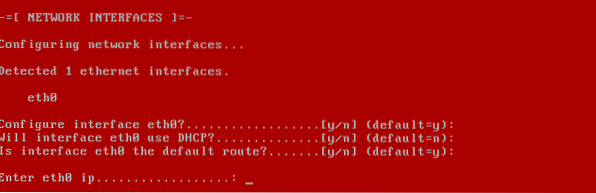
Zatim unesite mrežnu masku i pritisnite
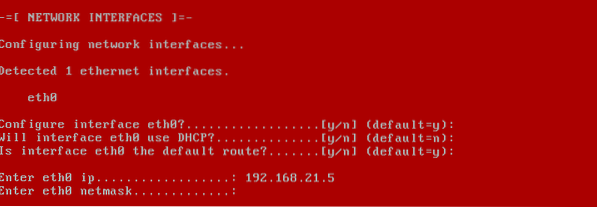
Sada upišite zadani pristupnik i pritisnite
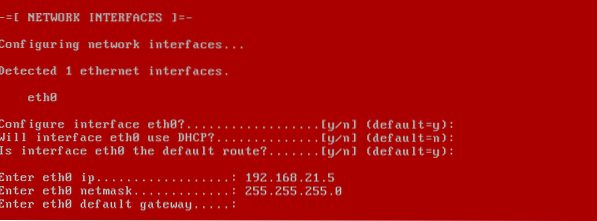
Sada pritisnite g a zatim pritisnite
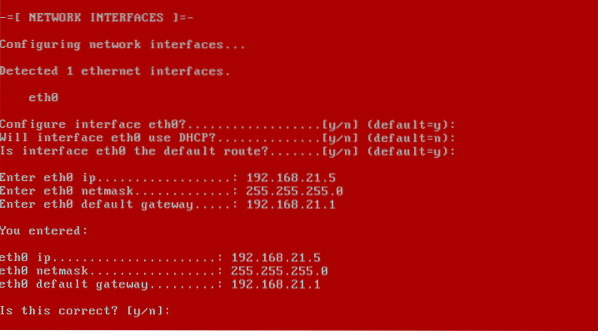
Sada unesite naziv domene za svoj poslužitelj Bacula Enterprise i pritisnite

Sada upišite IP adresu svog primarnog DNS poslužitelja i pritisnite

Sada unesite IP adresu sekundarnog DNS poslužitelja i pritisnite

Sada pritisnite g a zatim pritisnite
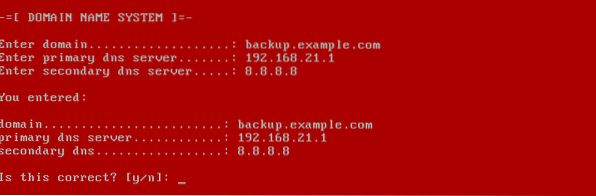
Ako želite konfigurirati NTP, pritisnite g. U suprotnom pritisnite n. Zatim pritisnite

Ako želite konfigurirati e-poštu, pritisnite g. U suprotnom pritisnite n. Zatim pritisnite

Sada unesite količinu prostora na disku koji želite dodijeliti za pohranu datoteka tvrtke Bacula Enterprise i pritisnite
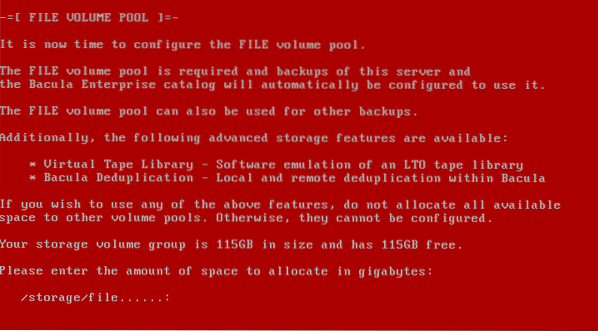
Ako ne želite koristiti biblioteku virtualnih vrpci, pritisnite n. U suprotnom pritisnite g. Zatim pritisnite
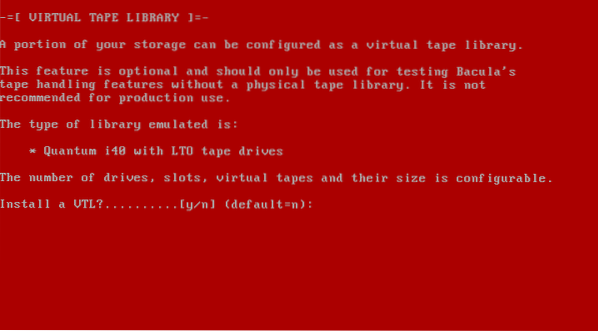
Ako želite omogućiti DeDuplication, pritisnite g a zatim pritisnite
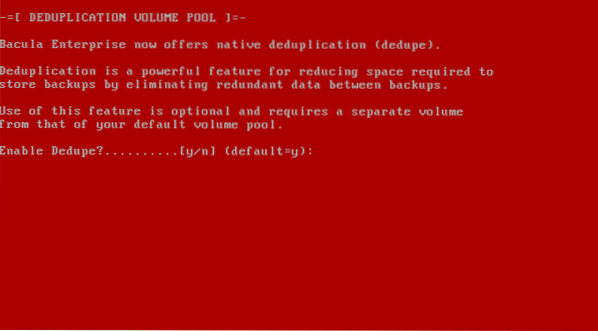
Sada unesite količinu prostora na disku koji želite dodijeliti za dedupiranu pohranu i pritisnite
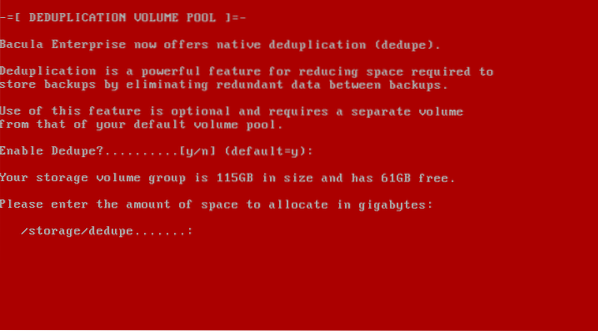
Sada unesite željeni broj uređaja za uklanjanje duplikata i pritisnite

Ako ne želite postaviti zadanu pohranu, pritisnite n. U suprotnom pritisnite g. Zatim pritisnite
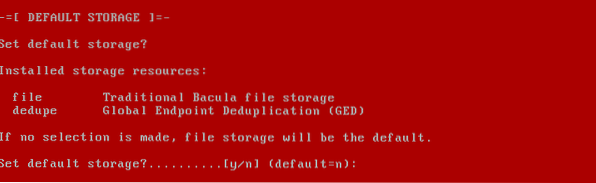
Obično ne želite bilo kakvu demo konfiguraciju na proizvodnom poslužitelju. Dakle, pritisnite n a zatim pritisnite
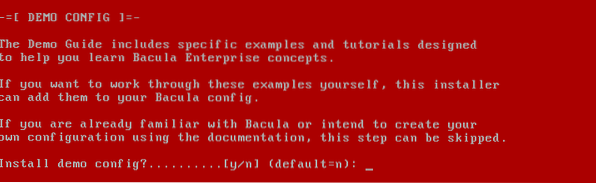
Sada unesite broj dana u kojima će Bacula Enterprise čuvati sigurnosne kopije (razdoblje zadržavanja) za vraćanje. Zadana vrijednost je 90 dana. Sigurnosne kopije možete čuvati najviše 365 dana.
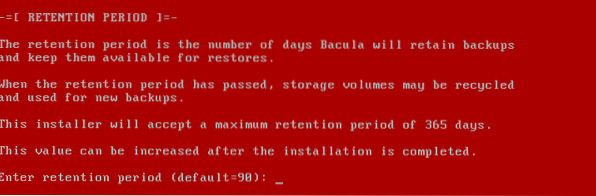
Sada će Bacula Enterprise instalirati dodatne softverske pakete, ovisno o tome kako ste ga konfigurirali.
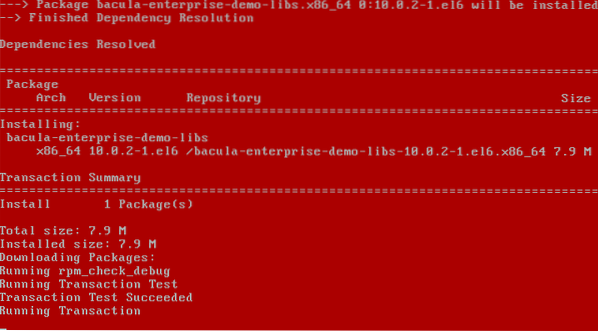
Nakon što instalirate Bacula Enterprise, trebali biste se pokrenuti u sljedeći GRUB izbornik. Samo pritisnite
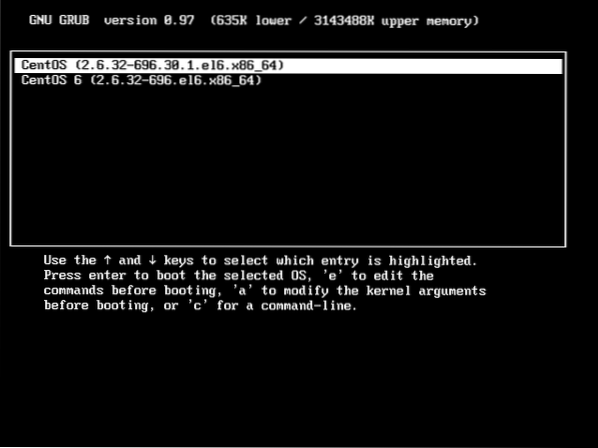
Trebali biste pokrenuti Bacula Enterprise i trebali biste se moći prijaviti u sustav. Vaša IP adresa za upravljanje dostupna je ovdje. Možete mu pristupiti iz bilo kojeg web preglednika (Bacula preferira Firefox) za upravljanje vašim poslužiteljem Bacula Enterprise.

Sada posjetite upravljačku IP adresu (u mom slučaju https: // 192.168.21.5) iz bilo kojeg web preglednika i trebali biste vidjeti nadzornu ploču BWeba. Odavde možete konfigurirati Bacula Enterprise i sigurnosno kopirati podatke o uvozu.
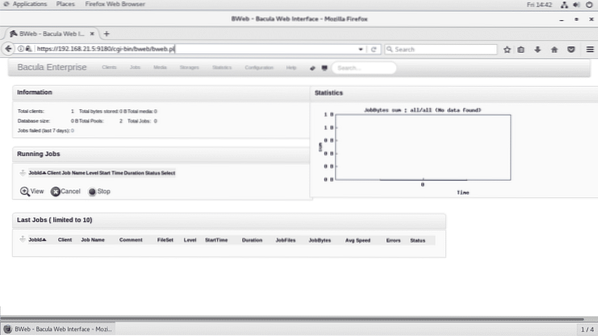
Dakle, na taj način instalirate Bacula Enterprise na svoje računalo / poslužitelj ili na virtualni stroj. Hvala što ste pročitali ovaj članak.
 Phenquestions
Phenquestions


